联想IdeaPad14s笔记本怎么U盘重装系统详细图文教程
发布时间:2023-10-19 11:46:24
联想IdeaPad14s笔记本怎么U盘重装系统详细图文教程大家了解吗?联想IdeaPad14s笔记本是一款性能出色的轻薄本,但在长时间使用后,系统可能会出现各种问题,这时候重装系统是一个不错的选择。本文将为大家分享联想IdeaPad14s笔记本U盘重装系统的详细图文教程,帮助大家轻松解决系统问题。
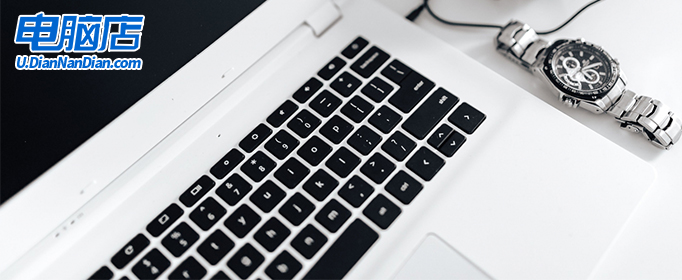
联想IdeaPad14s笔记本怎么U盘重装系统详细图文教程
一、制作u盘启动盘
1、进入电脑店的官网下载u盘启动盘制作工具,切换到【下载中心】,点击【立即下载】。
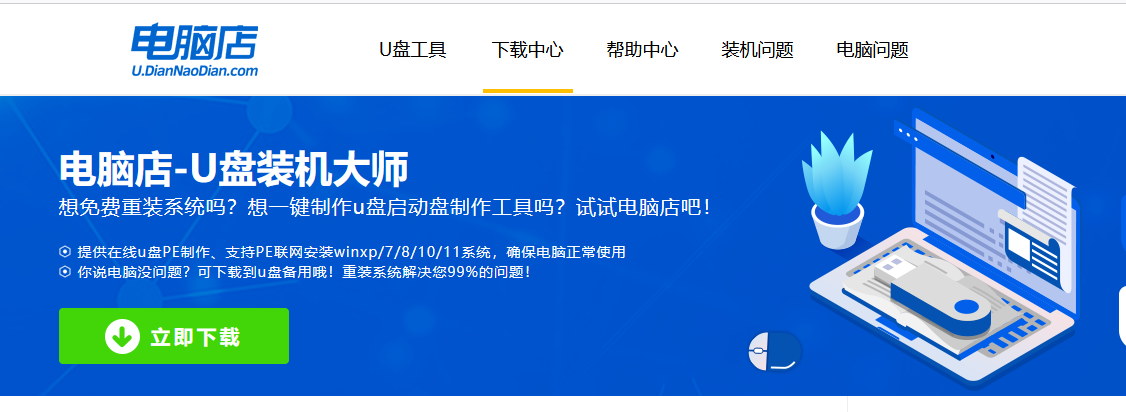
2、下载后安装制作工具,如下图所示,打开以下的程序。
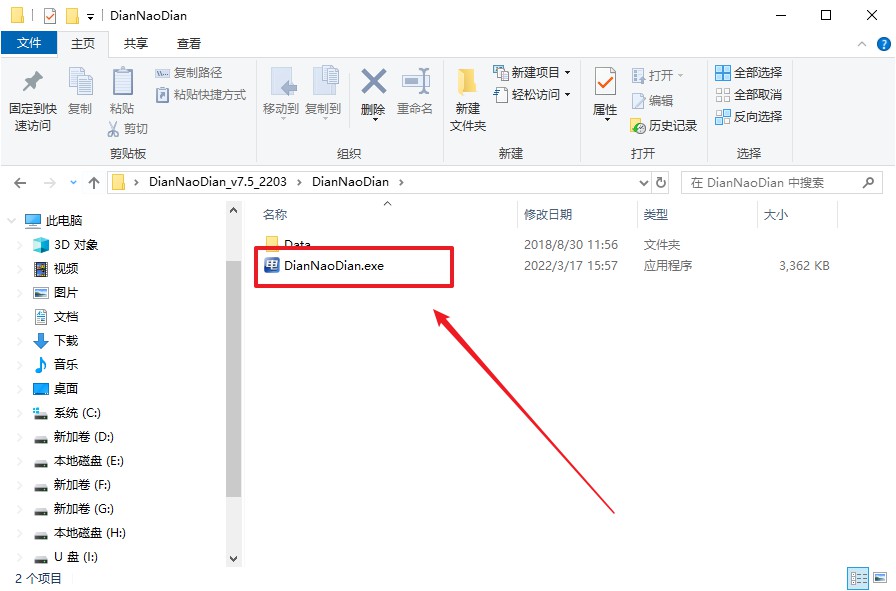
3、在界面中选择u盘设备,设置启动模式和分区格式,点击【全新制作】。设置如下图所示:
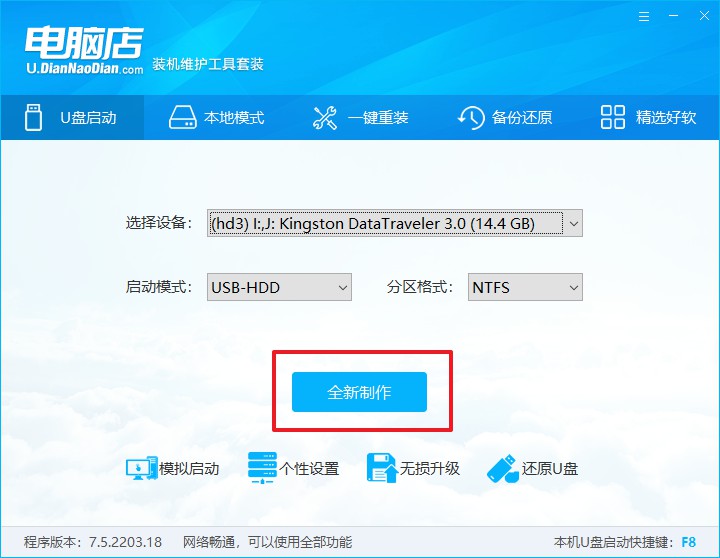
4、当提示格式化的时候,点击【确定】,等待制作即可。
二、设置u盘启动
1、在电脑店首页,输入重装电脑的相关信息,查询u盘启动快捷键。
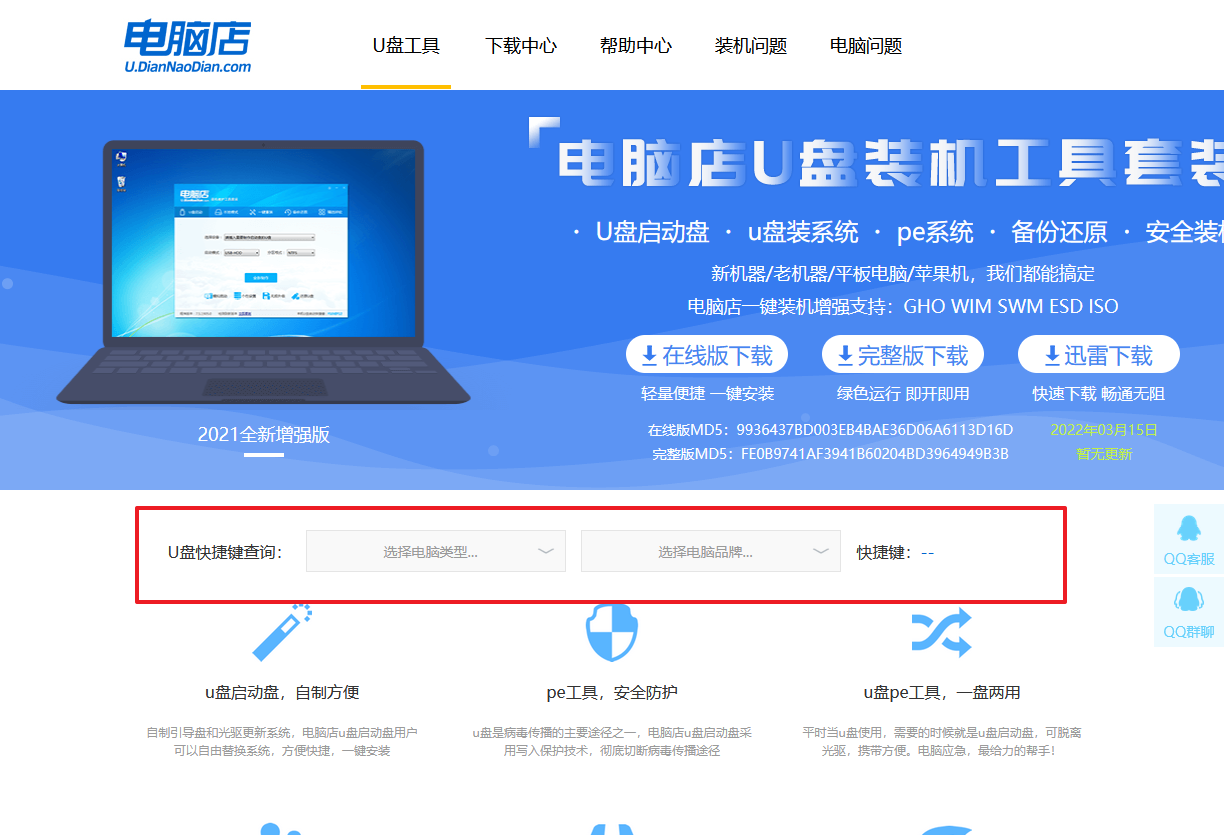
2、接下来将u盘启动盘连接电脑,重启,启动后迅速按下查询到的快捷键。
3、按键盘加减号,将u盘移动到第一位,按下F10保存并退出。
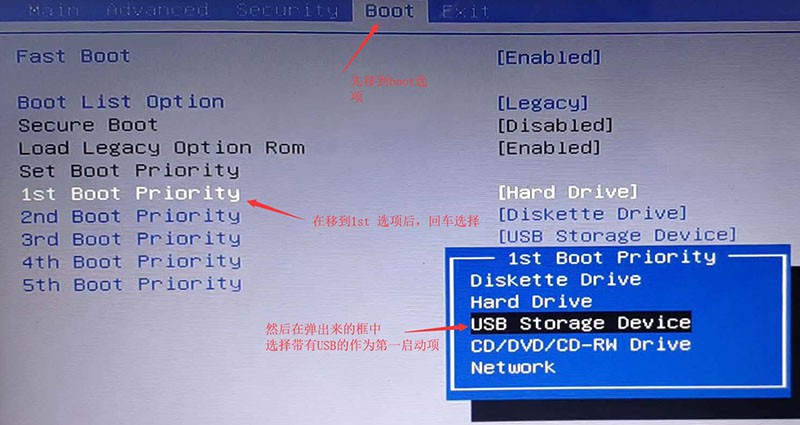
4、电脑重启后,就会进入电脑店的PE系统,在此之前我们需要选择第一项即可进入。
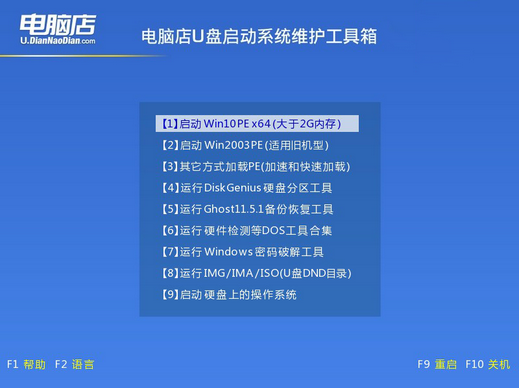
三、u盘装系统
1、如安装win10系统,进入winpe桌面后,打开【电脑店一键装机】。
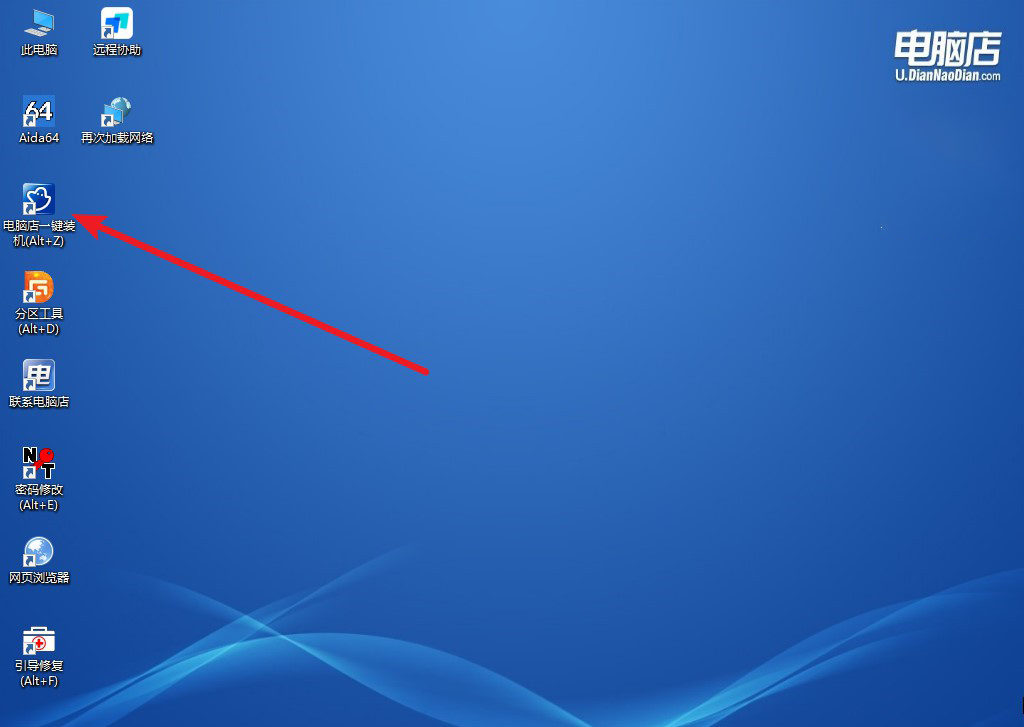
2、如下图所示,选择镜像和系统分区,点击【执行】即可开始安装。
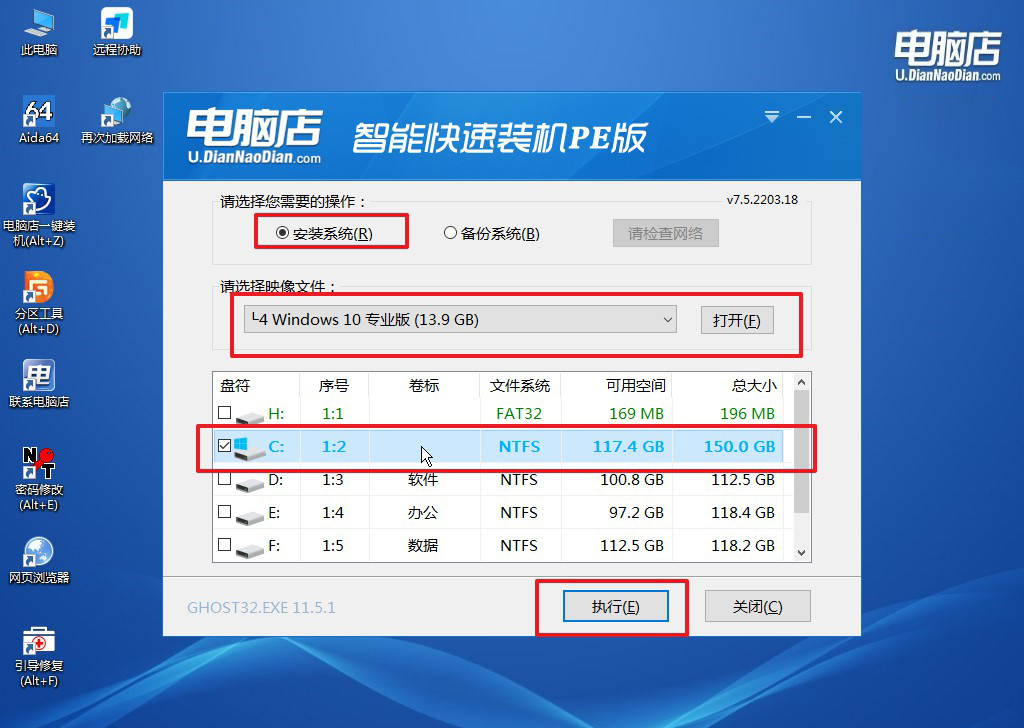
3、接下来会进入还原设置和系统安装阶段,记得安装好了之后重启电脑。
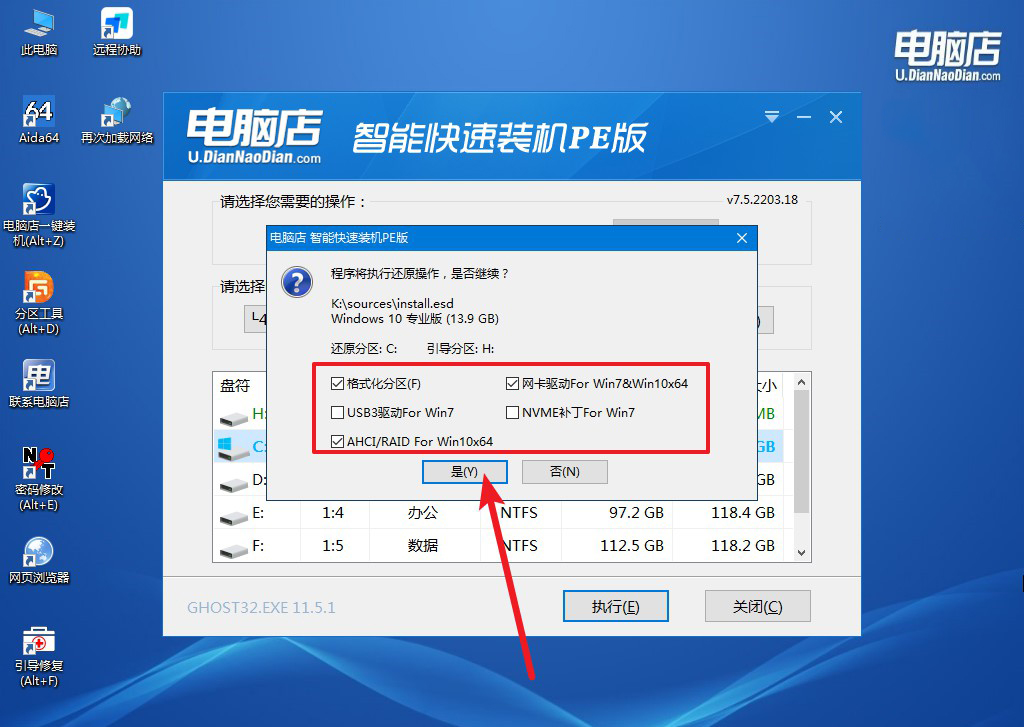
4、重启后电脑会进入系统部署阶段,等待几分钟即可进入系统桌面了!
注意事项:
1. 在重装系统之前,建议备份重要的个人文件和数据,以免丢失。
2. 确保选择的系统镜像文件与您笔记本上预装的系统版本相匹配,否则可能导致系统无法正常安装。
3. 在重装系统过程中,确保电脑连接到稳定的电源,并保持网络连接,以便下载和安装系统更新。
以上就是联想IdeaPad14s笔记本怎么U盘重装系统详细图文教程了。通过本文的详细图文教程,我们可以轻松地使用U盘重装联想IdeaPad14s笔记本的系统。重装系统可以解决各种系统问题,提升电脑的性能和稳定性。在操作过程中,记得备份重要的个人文件和数据,并确保选择的系统镜像文件与您笔记本上预装的系统版本相匹配。希望本文对大家有所帮助!

